Nintendo Switch unterwegs laden — die besten Tipps
| von
Annika Philipps
Die Nintendo Switch unterwegs zu laden ist kein Hexenwerk. Es gibt jedoch ein paar Tricks, die wir Ihnen in diesem Artikel zeigen.
Die mit einem Symbol oder grüner Unterstreichung gekennzeichneten Links sind Affiliate-Links. Kommt darüber ein Einkauf zustande,
erhalten wir eine Provision — ohne Mehrkosten für Sie! Mehr Infos.
Die Nintendo Switch hat zwar einen recht leistungsstarken Akku, allerdings kann auch dieser bei mehrstündigen Zug- oder Autofahrten schlapp machen.
- Eine mobile Powerbank eignet sich nicht nur für Ihr Handy. Sie können diese auch prima für Ihre Nintendo Switch benutzen.
- Um die Nintendo Switch aufzuladen, benötigen Sie ein USB-C-Kabel, welches leider nicht im Lieferumfang der Konsole enthalten ist.
- Das von uns verlinkte Produkt machte bei unserem Test zwar keine Probleme, aber einige Powerbanks kommen mit dem Laden der Nintendo Switch nicht zurecht. Probieren Sie es daher zunächst einmal zuhause aus.
- Wie Sie spielen, beeinflusst die Akku-Laufzeit natürlich enorm. Besonders ins Gewicht fallen hierbei die Display-Helligkeit und das aktivierte Internet.
- Wenn Sie Akku sparen möchten, sollten Sie das Display also etwas dunkler machen und das WLAN deaktivieren. Meist brauchen Sie dieses unterwegs ohnehin nicht.
Nintendo Switch unterwegs laden
Was Sie beim Laden Ihres Joy Con Controllers beachten müssen, zeigen wir Ihnen in unserem nächsten Artikel.
Aktuell viel gesucht
Aktuell viel gesucht
Stromabschaltung in Deutschland: So bereiten Sie sich auf den geplanten Ernstfall vor
Stromabschaltung in Deutschland: So bereiten Sie sich auf den geplanten Ernstfall vor
Wertvolle 2 Euro Münzen: So erkennen Sie seltene Exemplare
Wertvolle 2 Euro Münzen: So erkennen Sie seltene Exemplare
Einkaufswagen ohne Münze öffnen — so geht’s
Einkaufswagen ohne Münze öffnen — so geht’s
Handy kann nicht anrufen und angerufen werden — daran liegt’s
Handy kann nicht anrufen und angerufen werden — daran liegt’s
Wertvolle 1-Euro-Münzen: So erkennen sie seltene Exemplare
Wertvolle 1-Euro-Münzen: So erkennen sie seltene Exemplare
Instagram-Account löschen: So deaktivieren Sie Ihr Konto
Instagram-Account löschen: So deaktivieren Sie Ihr Konto
Windows 10: Screenshot erstellen — so klappt’s
Windows 10: Screenshot erstellen — so klappt’s
HD Sender empfangen: Das müssen Sie wissen
HD Sender empfangen: Das müssen Sie wissen
TV: Kein Signal — die häufigsten Ursachen und Lösungen
TV: Kein Signal — die häufigsten Ursachen und Lösungen
Anruf bricht ab mit Meldung «Anruf beendet» — daran liegt’s
Anruf bricht ab mit Meldung «Anruf beendet» — daran liegt’s
Wie reich ist Thomas Gottschalk? Vermögen, Gage und Frauen
Wie reich ist Thomas Gottschalk? Vermögen, Gage und Frauen
Payback-Punkte auf Konto überweisen lassen — so geht’s
Payback-Punkte auf Konto überweisen lassen — so geht’s
Neueste Hardware-Tipps
- Tageslichtlampe bei Depressionen: Wirkung einfach erklärt
- HP Drucker findet WLAN nicht: Ursachen und Lösungen
- PS5 externe Festplatte anschließen: So funktioniert’s
- PS4 VR-Brille anschließen: So geht’s richtig
- iPad oder Samsung-Tablet kaufen?
- Externen Monitor an den Laptop anschließen — so geht’s
- FRITZBox zurücksetzen: So führen Sie einen Reset durch
- Weitere neue Tipps
Beliebteste Hardware-Tipps
- CAT 5, CAT 6, CAT 7 und CAT 8: Die Unterschiede bei Netzwerkkabeln
- Toniebox mit WLAN verbinden — so geht’s
- JBL-Boxen verbinden — so geht’s
- Daten von PC zu PC übertragen — so geht’s am einfachsten
- FRITZBox zurücksetzen: So führen Sie einen Reset durch
- USB-Stick wird nicht erkannt: Das können Sie tun
- Zweiter Bildschirm wird nicht erkannt — das können Sie tun
- Weitere beliebte Tipps
Die besten Shopping-Gutscheine
- Gutscheine von OTTO
-
Deinhandy.
 de-Gutscheine
de-Gutscheine
- Rabatte bei Saturn
- Home24-Rabattcodes
- Weitere Gutscheine
Themen des Artikels
AkkuNintendo SwitchKonsoleLadung
Nintendo Switch & Controller aufladen: Das musst Du beachten
Dank der Nintendo Switch musst Du unterwegs nicht auf Deine Lieblingsspiele verzichten –solange die Akkus von Konsole und Joy-Con-Controllern durchhalten. In unserem Ratgeber verraten wir Dir, was Du beim Aufladen beachten solltest und wie Du unterwegs Strom sparen kannst.
- Nintendo Switch aufladen: Diese Möglichkeiten hast du
- Nintendo Switch Controller aufladen
- Nintendo Switch unterwegs mit Powerbank aufladen
- Joy-Cons mit externen Akkus erweitern
- Strom sparen & Akkupflege bei der Nintendo Switch
- Zusammenfassung
Nintendo Switch aufladen: Diese Möglichkeiten hast du
Die Akkulaufzeit der Nintendo Switch schwankt je nach Spiel, Bildschirmhelligkeit und der Verwendung der WLAN-Funktion. Grundsätzlich kannst Du mit einer Spielzeit zwischen drei und sieben Stunden rechnen. Im Standby-Modus verbraucht die Switch in 24 Stunden ungefähr 8 Prozent der Akkulaufzeit. Mit einer Powerbank wie dem speziell für die Switch hergestellten ANKER PowerCore 13400 kannst du die Spielzeit deutlich verlängern und die Konsole unterwegs aufladen.
Grundsätzlich kannst Du mit einer Spielzeit zwischen drei und sieben Stunden rechnen. Im Standby-Modus verbraucht die Switch in 24 Stunden ungefähr 8 Prozent der Akkulaufzeit. Mit einer Powerbank wie dem speziell für die Switch hergestellten ANKER PowerCore 13400 kannst du die Spielzeit deutlich verlängern und die Konsole unterwegs aufladen.
ANKER PowerCore 13400 Powerbank
Jetzt kaufen bei
Ansonsten stehen Dir die zwei klassischen Möglichkeiten zum Laden der Konsole zur Verfügung: Entweder, Du stellst die Switch in das Dock, oder Du lädst den Akku direkt über das Netzteil auf. Es wird bei der Konsole mitgeliefert, lässt sich aber auch einzeln nachkaufen – zum Beispiel hier bei SATURN.
Bei beiden Varianten kannst Du die Switch während des Ladens weiterhin verwenden: Im Dock kannst auf dem Fernseher weiterspielen, bei eingestecktem Netzteil kannst Du auf dem Handheld-Bildschirm weiterzocken.
Wenn Du die Nintendo Switch aufladen möchtest, kannst Du entweder das Dock oder das Netzteil verwenden.
Bild: © Nintendo 2019
Laut Nintendo dauert ein vollständiger Ladezyklus der Switch etwa drei Stunden. Wenn Du während des Ladens spielst, verlängert sich die Ladedauer entsprechend.
Sollte Dir unterwegs mal der Saft ausgehen, brauchst Du Dir keine Sorgen um Deinen Fortschritt zu machen: Die Switch wechselt automatisch in den Standby-Modus, um Deinen Speicherstand zu retten. Wenn das passiert, solltest Du aber nicht zu lange mit dem Aufladen warten.
Nintendo Switch Controller aufladen
Bei den Akkulaufzeiten für die Joy-Con-Controller gibt Nintendo etwa 20 Stunden an. Ein kompletter Ladezyklus dauert etwas mehr als drei Stunden. Du lädst die Controller entweder direkt an der Switch auf oder über eine separat erhältliche Aufladehalterung. Hersteller Bigben produziert etwa die offiziell lizenzierte Quad Charging Station mit Platz für bis zu vier Joy-Cons.
BIGBEN Quad Charging Station
Jetzt kaufen bei
Um die Joy-Con-Controller an der Konsole zu laden, schließt Du diese einfach seitlich dort an. Die Switch lädt die Controller auch dann auf, wenn die Konsole selbst gerade nicht geladen wird – allerdings nur, wenn die Batterieladung der Controller niedrig ist. Um die Batterie der Konsole zu schonen, werden die Joy-Cons maximal bis zur Hälfte aufgeladen.
Mit rund 20 Stunden Akku dauert es eine ganze Weile, bis Du den Joy-Con aufladen musst.
Bild: © TURN ON 2017
Wenn Du die Joy-Cons über eine separat erhältliche Aufladehalterung aufladen möchtest, genügt es, die Controller in die Halterung zu stecken und diese über das USB-Ladekabel mit dem Dock zu verbinden.
Nintendo Switch unterwegs mit Powerbank aufladen
Wenn Du unterwegs bist, wirst Du in den meisten Fällen keinen Zugriff auf eine Steckdose haben und das Laden der Switch kann sich etwas schwieriger gestalten. Mit Powerbank und externen Akkus für die Joy-Cons kannst Du aber auch unterwegs für eine ausreichende Stromversorgung sorgen.
Mit Powerbank und externen Akkus für die Joy-Cons kannst Du aber auch unterwegs für eine ausreichende Stromversorgung sorgen.
Gerade bei den Powerbanks gibt es einiges zu beachten, denn nicht jede eignet sich gleich gut, um die Switch wieder aufzuladen. Auf Nummer Sicher gehst du mit Modellen, die speziell für die Konsole vorgesehen sind – etwa mit dem oben schon erwähnten ANKER PowerCore 13400.
ANKER PowerCore 13400 Powerbank
Jetzt kaufen bei
Zum Aufladen der Switch wird ein USB-C-Kabel verwendet. Je nachdem, welche Ladeprotokolle die verwendete Powerbank unterstützt, wird die Switch unterschiedlich schnell aufgeladen. Benutzt Du eine Powerbank mit einem USB-A-Ausgang und einem USB-A- auf USB-C-Kabel, dann kommst Du auf eine Leistung von circa 7,5 Watt. Beim Spielen benötigt die Switch bei den meisten Spielen allerdings schon eine Leistung von 8 Watt.
Unterwegs lässt sich die Nintendo Switch auch komfortabel mit einer Powerbank laden.
Bild: © Nintendo 2019
Diese Powerbanks eignen sich also nicht zum Laden während des Zockens, sondern höchstens um Deine Spieldauer zu erhöhen. Im Standby-Modus lässt sich die Switch mit diesen Geräten in vier oder mehr Stunden wieder vollständig aufladen.
Im Standby-Modus lässt sich die Switch mit diesen Geräten in vier oder mehr Stunden wieder vollständig aufladen.
Über ein USB-C-Kabel kannst Du die Ladezeit schon auf drei bis dreieinhalb Stunden verkürzen. Am schnellsten kann die Switch aber mit Powerbanks geladen werden, die das Ladeprotokoll «USB Power Delivery» (USB-PD) unterstützen. Je nach Spannung ist der Akku der Switch im Standby-Modus in zweieinhalb bis drei Stunden wieder voll aufgeladen. Beim Spielen kann es zwischen dreieinhalb und mehr als vier Stunden dauern.
Powerbanks
Jetzt kaufen bei
Joy-Cons mit externen Akkus erweitern
Mit dem offiziellen Nintendo Joy-Con-AA-Batteriezubehör sind die Joy-Cons im Nu wieder aufgeladen.
Bild: © Nintendo 2019
Wenn Du eher etwas suchst, womit Du die Nintendo Switch Joy-Cons aufladen kannst, lohnt sich ein Blick auf das Nintendo Joy-Con-AA-Batteriezubehör. Dabei handelt es sich um Aufsätze, die hinten an die Controller gesteckt werden. Die Aufsätze sind mit zwei Batterien bestückt und können die Lebensdauer der Akkus beträchtlich erhöhen.
Dabei handelt es sich um Aufsätze, die hinten an die Controller gesteckt werden. Die Aufsätze sind mit zwei Batterien bestückt und können die Lebensdauer der Akkus beträchtlich erhöhen.
Nintendo Joy-Con-AA-Batteriezubehör
Jetzt kaufen bei
Strom sparen & Akkupflege bei der Nintendo Switch
Damit Du unterwegs gar nicht erst in die Situation gerätst, keine Energie mehr zu haben, haben wir jetzt noch ein paar Tipps für Dich, wie Du etwas Strom sparen kannst.
Kein Saft mehr? Wir zeigen Dir, wie Du unterwegs Strom sparen und beim Laden die Gesundheit des Akkus schonen kannst.
Bild: © TURN ON 2017
- Der Bildschirm der Switch benötigt auf maximaler Displayhelligkeit enorm viel Energie. Wenn Du die Helligkeit reduzierst, kannst Du schon ein paar Minuten mehr Spielzeit herausholen.
- Das WLAN-Modul ist zwar kein großer Stromfresser, aber wenn Du unterwegs eh nicht online bist, kannst Du es auch deaktivieren und noch ein wenig mehr Energie sparen.

- Für die Gesundheit des Akkus ist es außerdem empfehlenswert, die Switch nicht durchgängig im Dock laden zu lassen. Das ständige Auf- und Entladen wirkt sich mit der Zeit negativ auf den Akku aus. Deshalb ist es ratsam, die Switch bei voller Ladung aus dem Dock herauszunehmen oder das Dock vom Stromnetz zu trennen.
Zusammenfassung
- Die Nintendo Switch kannst Du entweder über das Dock oder direkt über das Netzteil aufladen. Das Aufladen dauert circa drei Stunden.
- Die Joy-Cons werden, wenn sie mit der Konsole verbunden sind, automatisch geladen. Alternativ können sie auch über die separat erhältliche Aufladehalterung oder über Ladestationen von Drittherstellern aufgeladen werden.
- Unterwegs kannst Du Deine Switch mit einer Powerbank aufladen. Powerbanks mit USB-A-Ausgang können die Konsole nur im Standby-Modus langsam aufladen. Mit Powerbanks, die einen USB-C-Ausgang haben oder USB-PD unterstützen, geht es deutlich schneller und Du kannst währenddessen auch spielen.

- Die Akkulaufzeit der Joy-Cons kannst Du mit dem Nintendo Joy-Con-AA-Batteriezubehör verlängern.
- Um unterwegs Strom zu sparen, solltest Du die Helligkeit senken und das WLAN-Modul abschalten. Die Switch sollte im Dock außerdem nicht durchgängig mit Strom versorgt werden. Wenn sie vollständig geladen ist, solltest Du sie aus dem Dock nehmen.
The console does not turn on, does not wake up from standby mode, or there is no image on the screen | Nintendo Switch | Support
Technical support for Nintendo
consoles, games, apps and services
Support | Nintendo Switch
Description
- The Nintendo Switch console does not turn on.
- Nothing is displayed on the screen (in handheld or desktop mode), but there may be sound coming from the console speakers.
- After entering standby mode, the console does not turn on when pressing the POWER or HOME buttons.
Additional information
- The power light on the Nintendo Switch console is not on.

- When the Nintendo Switch console is docked, the console screen will automatically turn off and the software will be displayed on the TV screen.
What to do
What are you using?
Nintendo Switch OLED / Nintendo SwitchNintendo Switch Lite
- Remove the console from the dock and attach the Joy-Con controllers.
- Reboot the power supply by disconnecting it from the docking station and power supply for at least 30 seconds.
- Make sure you are using the Nintendo Switch Power Adapter (Model HAC-002) during reboot and inspect it for cuts, kinks, abrasions, or other damage.
- If you find damage or if you are using a different power supply, replacing it with an original accessory may solve the problem.
- Connect the power supply to the console and then directly to an electrical outlet.
What is displayed on the console screen?
Start screen Battery indicator only Screen does not turn on or is blank
If the start screen is displayed, leave the console to charge and make sure the latest system update is installed.
- If you first connect the AC adapter to a console with a low battery, the screen will not turn on, but the battery icon will appear in the upper left corner for a few seconds. Leave the console to charge for 15-30 minutes and then press the POWER button to turn it on.
- Turn on the console and make sure it has the latest system update.
- If the console has been on a charge for a sufficient amount of time, but does not turn on, follow the steps in the «Screen does not turn on or does not display an image» section.
- Hold down the POWER button for twelve seconds to force the console to turn off and then turn it back on.
Screen turned on?
Yes No
Leave the console to charge for 30 minutes and then make sure it has the latest system update.
- Test the console in TV mode.

- Make sure you are using the Nintendo Switch Dock (Model HAC-007) or the Nintendo Switch LAN Port Dock (Model HEG-007) .
- If you happen to be using a different accessory, replacing it with the Nintendo Dock may solve the problem.
- Connect the AC adapter to the docking station and directly to an electrical outlet, then connect the HDMI cable to the docking station and directly to the TV’s HDMI connector.
- Turn on the TV and place the console into the docking station so that the console screen and the front of the docking station are facing the same direction.
- Make sure you are using the Nintendo Switch Dock (Model HAC-007) or the Nintendo Switch LAN Port Dock (Model HEG-007) .
Is there an image on the TV screen?
Yes No
If the program is displayed correctly in TV mode, but not on the screen of the console removed from the docking station, the console screen may be faulty.
- Make sure your console has the latest system update.
The problem persists
If the problem persists, the Nintendo Switch console must be returned for repair.
- Also provide the power supply for testing purposes.
Please click here to contact the service center.
- If possible, try connecting a different Nintendo Switch AC adapter to the console.
- If the problem does not occur when using a different Nintendo Switch power adapter, the original power adapter must be replaced.
Problem persists
If the problem persists with a different AC adapter or if you do not have a replacement accessory, the Nintendo Switch console must be returned for repair.
- Also provide the power supply and docking station for testing purposes.
Please click here to contact the service center.
- Press and hold the POWER button for twelve seconds to force the system to turn off, then turn it back on.
- Restart the power supply by unplugging it from the system and power source for at least 30 seconds.

- When you reboot, make sure you are using the Nintendo Switch (Model HAC-002) Power Adapter and inspect it for cuts, kinks, frayed cables, or other damage.
- If you find damage or if you are using a different power supply, replacing it with an original accessory may solve the problem.
- Connect the power supply to the system and then directly to an electrical outlet.
What is displayed on the console screen?
Start screen Battery indicator only Screen does not turn on or is blank
If the start screen is displayed, leave the console to charge and make sure the latest system update is installed.
- If you first connect the power adapter to a system with a low battery, the screen will not turn on, but the battery charge icon will appear in the upper left corner for a few seconds. Leave the console to charge for 15-30 minutes and then press the POWER button to turn it on.
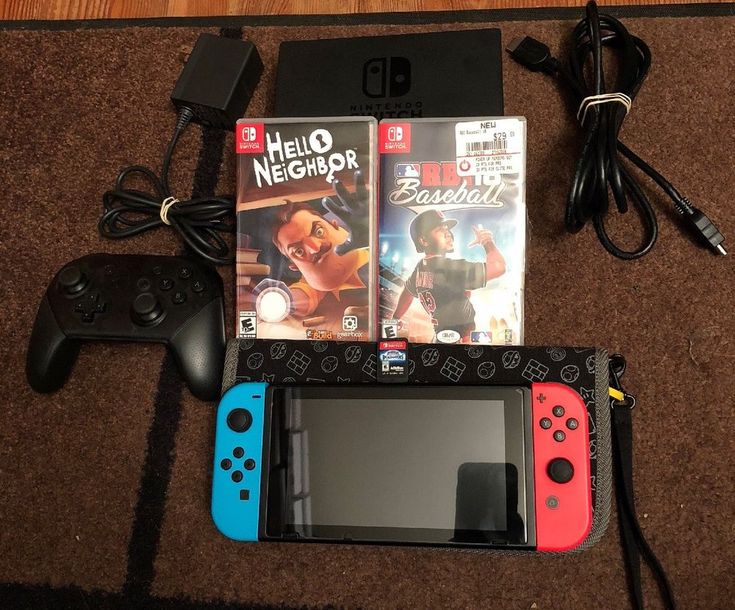
- Turn on the console and make sure it has the latest system update.
- If the console has been on a charge for a sufficient amount of time, but does not turn on, follow the steps in the «Screen does not turn on or does not display an image» section.
- Hold down the POWER button for twelve seconds to force the console to turn off and then turn it back on.
Screen turned on?
Yes No
Leave the console to charge for 30 minutes and then make sure it has the latest system update.
The Nintendo Switch Lite system needs to be repaired.
Please click here to contact a service center.
How to fix Nintendo Switch won’t turn on [Manual]
Afanasy Samokatov | 2021/08/05
The
Nintendo Switch is an excellent portable console that was released in 2017 and continues to be so thanks to the large number of games available for it. The Switch also has many accessories and even indirectly supports input from Nintendo Wii controllers. Since this is an electronic gadget, you may experience problems with your Nintendo Switch. Sometimes the Switch just doesn’t want to turn on and that can be annoying. Today’s guide is about how to fix what Nintendo Switch won’t turn on .
The Switch also has many accessories and even indirectly supports input from Nintendo Wii controllers. Since this is an electronic gadget, you may experience problems with your Nintendo Switch. Sometimes the Switch just doesn’t want to turn on and that can be annoying. Today’s guide is about how to fix what Nintendo Switch won’t turn on .
Maybe you used to use your Nintendo Switch, play a few games, and then leave it connected to a power source to charge the battery. When you take the switch and realize it won’t turn on anymore. You start to panic and wonder what went wrong and what is wrong, what did you do to make the Switch die this way. You have come to the right place to find out how to fix Nintendo Switch won’t turn on.
Fix Nintendo Switch won’t turn on
If you have a Nintendo Switch that suddenly decided to die because of you, here are some troubleshooting methods you can try to bring your Nintendo Switch back to life.
Leave the Nintendo Switch plugged in
If you have a Nintendo Switch that hasn’t been used for quite some time, there’s a good chance your Switch’s battery is dead. Sometimes it’s better to leave the Switch connected to the charger. Charging the battery may take some time, approximately 15 to 20 minutes, before normal charging begins.
Reset your Nintendo Switch
Performing a hard reset on your Nintendo Switch may resolve some issues. If you know that there is enough charge in the Switch’s battery. Yes, you can also perform a factory reset even if your Nintendo Switch is turned off. To learn how to perform a hard reset on Nintendo Switch, you can refer to our guide. Be sure to follow the last reset method mentioned in the linked guide. After the reset, try to turn on the device, it may decide that the Nintendo Switch won’t turn on.
Check that the cables and adapter are not damaged.
You may have plugged the Switch into a charger for an hour or so, only to realize later that it doesn’t seem to be charging. Why? The charging cord and/or charging adapter may be damaged. Check the cable for cuts and cuts, and check if the adapter is burned inside. If there is any damage, it’s time to get a new charger for your Nintendo Switch. This may solve the Nintendo Switch not turning on.
Why? The charging cord and/or charging adapter may be damaged. Check the cable for cuts and cuts, and check if the adapter is burned inside. If there is any damage, it’s time to get a new charger for your Nintendo Switch. This may solve the Nintendo Switch not turning on.
Use original power adapter
It’s always best to use the power adapter that comes with the kit, as its wattage rating is perfect for the switch. Third-party adapters or third-party adapters may not support charging the Switch properly, or may simply not work. You can buy a Switch power adapter from the Nintendo Online Store for $29.99, or just buy a USB adapter for $9.99. It is recommended to use original chargers and cables, as well as those that are compatible with the Switch.
Reset charging adapter
Well, you can’t reset it, but leaving it unplugged would definitely help. It is possible that the adapter is overheating when trying to charge the Switch and is therefore not supplying the required power to the Switch to charge.
